Załóż sklep i:
- Wygodnie sprzedawaj w wielu kanałach, m.in. Allegro i OLX,
- Łatwo zmieniaj jego wygląd, dzięki gotowym szablonom,
- Zarządzaj sprzedażą z dowolnego urządzenia,
- Docieraj z ofertą do klientów przez blog i newsletter.
Chcesz sprawdzić, jak to działa? Przetestuj sklep Shoper od home.pl przez 14 dni za darmo.
CHCĘ PRZETESTOWAĆ SKLEP ZA DARMO
Szukasz innej platformy do sprzedaży w sieci? Poznaj więcej możliwości na otwarcie sklepu internetowego.
- Przeczytaj więcej o konfigurowaniu śledzenia konwersji w pomocy Google
- Przeczytaj więcej o dynamicznej wartości konwersji Ads na forum dyskusyjnym home.pl
Jak dodać kod konwersji Google Ads ?
- Aby skonfigurować mierzenie konwersji, zaloguj się do panelu konta Google Ads, a następnie przejdź do sekcji Narzędzia (ikona klucza) i wejdź w Konwersje.
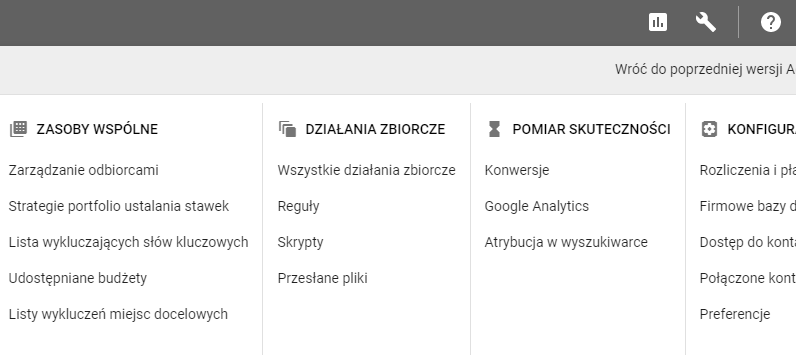
- W kolejnym kroku wybierz rodzaj konwersji, które chcesz śledzić. Kliknij Witryna.
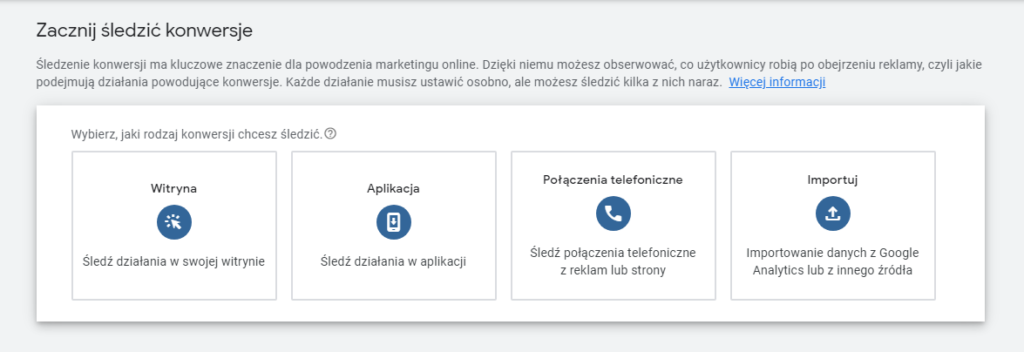
- Kolejny krok to wybór ręcznego dodania działania powodującego konwersję.

- Skonfiguruj zdarzenie według wzoru:
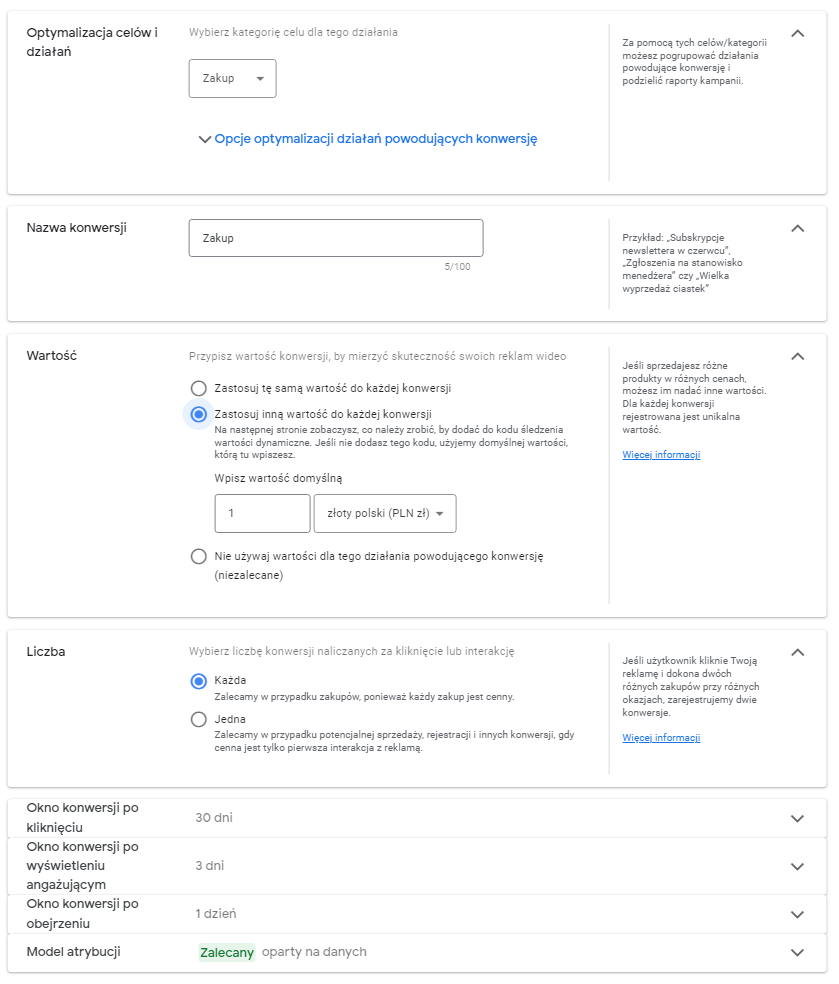
- W sekcji Zainstaluj tag samodzielnie pojawią się kody, które należy skopiować i wkleić w odpowiednie miejsce

- Aby wkleić kod przejdź w panelu administracyjnym sklepu Shoper do sekcji Dodatki i integracje -> Integracje własne. Kod z sekcji Tag Google powinien znaleźć się w nagłówku strony (sekcji <head>).
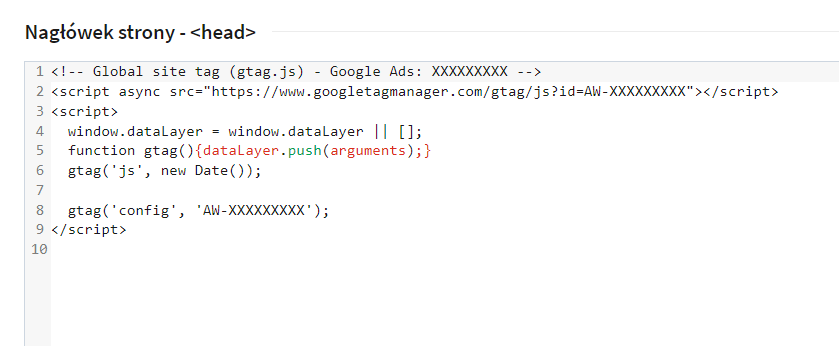
- Jeżeli masz włączone konwersje rozszerzone, to kod z sekcji Tag Google będzie wyglądał następująco:
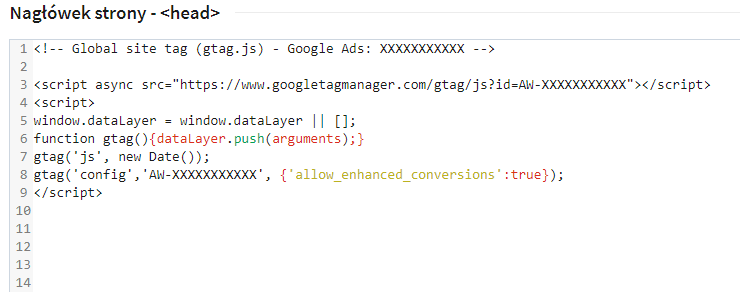
- Kod z sekcji Fragment kodu zdarzenia należy wkleić pomiędzy tagami <head></head> tuż po tagu Google na tych stronach, które chcesz śledzić. Aby działanie tego kodu było satysfakcjonujące i oddawało właściwe informacje zwrotne, dokonaj modyfikacji w otrzymanym kodzie, zmieniając dwie wartości wg. poniższego schematu:
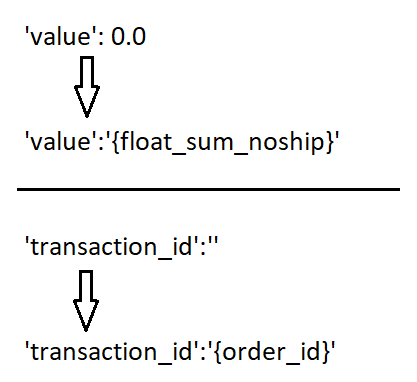 Pamiętaj, że kody, które wyświetlają się w sekcji Zainstaluj tag samodzielnie w Google Ads zawierają indywidualne dane identyfikatora konwersji i etykiety konwersji. Dlatego należy kopiować je z tamtego miejsca i wprowadzić jedynie wskazaną wyżej zmianę. Nie kopiuj kodu z podanych przykładów!
Pamiętaj, że kody, które wyświetlają się w sekcji Zainstaluj tag samodzielnie w Google Ads zawierają indywidualne dane identyfikatora konwersji i etykiety konwersji. Dlatego należy kopiować je z tamtego miejsca i wprowadzić jedynie wskazaną wyżej zmianę. Nie kopiuj kodu z podanych przykładów! - Gotowy kod powinien wyglądać następująco:
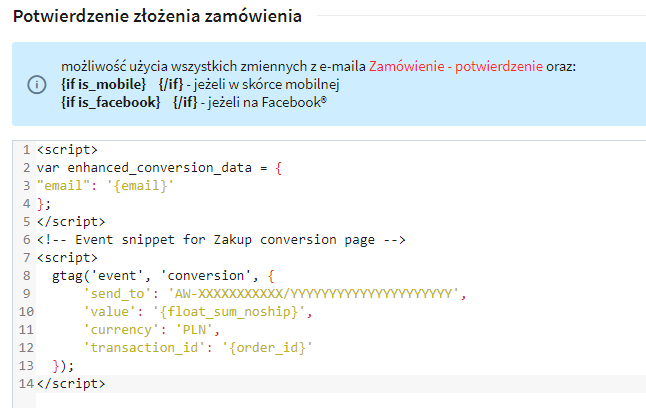
- Przeczytaj więcej o dynamicznej wartości konwersji Ads na forum dyskusyjnym home.pl